2023-06-07 15:38:12
123云盘是简洁好用的电脑云盘存储软件,拥有超大云存储容量,不管是视频还是文档,都可以保存在软件里。那么123云盘怎如何下载文件到电脑呢?小编整理了一些相关内容分享给大家哦!
123云盘怎如何下载文件到电脑
1、双击打开软件,找到需要下载的文件,将其小方框选中并点击上方中的"下载"按钮。
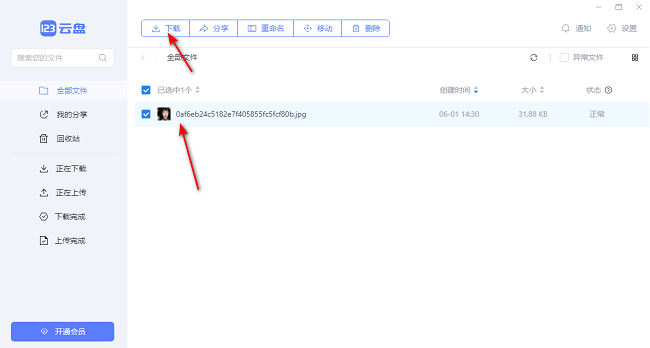
2、或者直接右击需要下载的文件,选择选项列表中的"下载"。
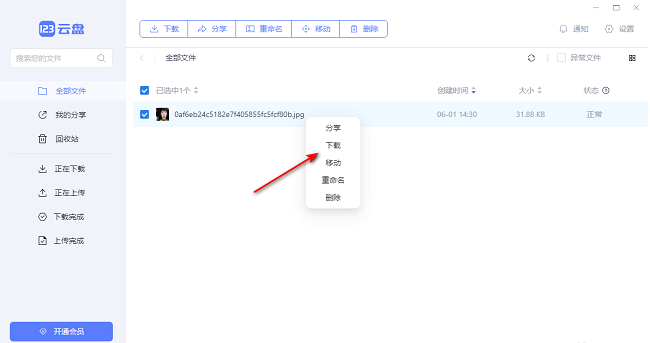
3、然后在打开的窗口界面中,选择合适的文件下载位置,可以点击"更改"按钮。

4、在给出的窗口中,选择一个合适的存储路径,点击"选择文件夹"。
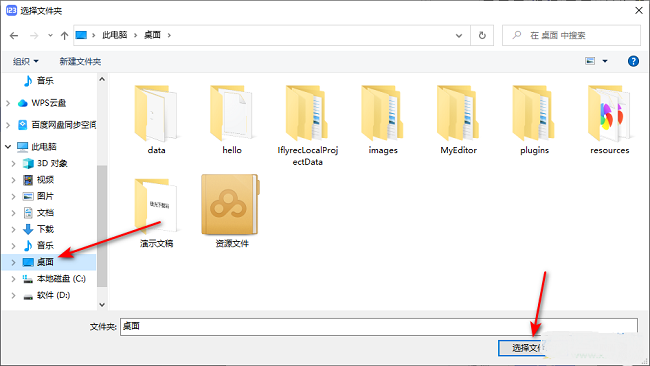
5、最后点击"下载"按钮就可以了。
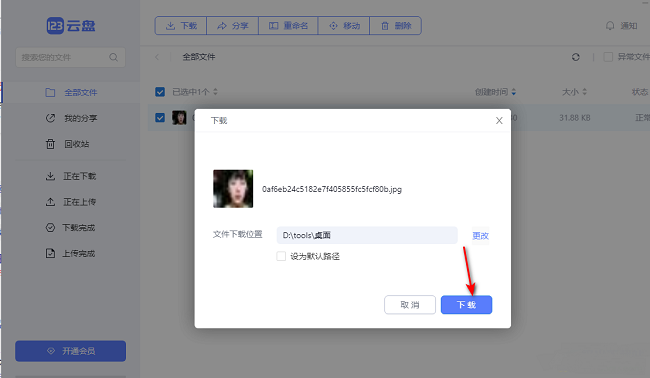
今天的分享就先到这里了,大家都清楚了吗,想要获取更多电脑软件教程,就请多多非凡软件站吧。